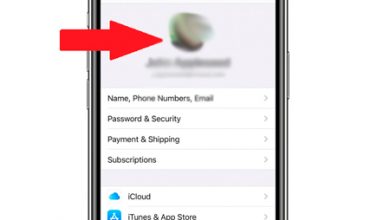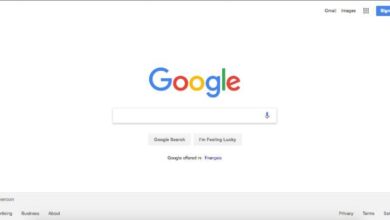Libérez de l’espace et accélérez le démarrage de Windows avec Slimcleaner
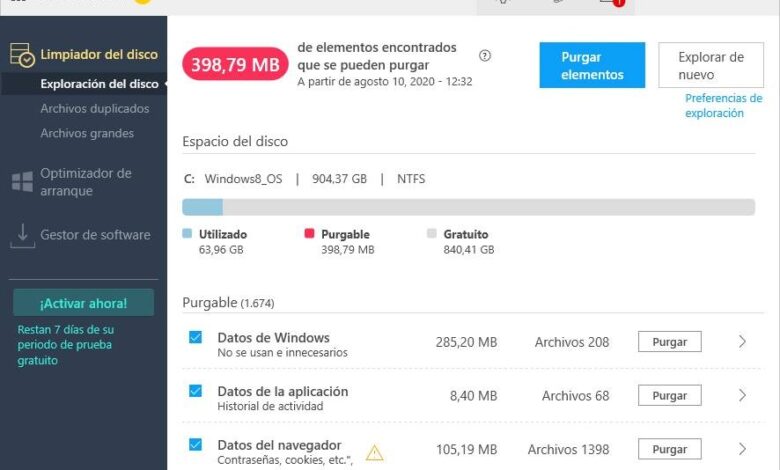
L’utilisation quotidienne de l’ordinateur génère une énorme quantité de fichiers dont nous pourrions parfaitement nous passer. Beaucoup d’entre eux se produisent automatiquement et, peut-être pour cette raison, nous n’en sommes pas conscients. Les données Windows, applications ou navigateurs colonisent progressivement notre espace disque sans rien nous offrir en retour. Les mettre fin à tous est le but du programme que nous vous montrons aujourd’hui: Slimcleaner .
Avoir ordonné et nettoyer à la fois notre disque dur et notre démarrage nous permettra d’améliorer ses performances et d’être plus satisfaits de l’ordinateur. Le programme créé par Slimware fait peu de choses, mais toutes nous aideront dans notre objectif.
Slimcleaner, ses principales caractéristiques
La première chose qui ressort de Slimcleaner est son interface, regroupée en deux zones très clairement différenciées. Les informations sont lues facilement et clairement, ce qui rend son utilisation très intuitive.
La barre supérieure est composée de trois blocs. Le premier comprend le nom du programme et un lien vers le site Web du programme. Ensuite, nous avons trois icônes qui nous permettent de configurer le programme, de contacter le service technique et de recevoir des informations sur les mises à jour ou la fin de la période d’essai. Le troisième bloc se compose des icônes pour réduire, agrandir ou fermer la fenêtre.
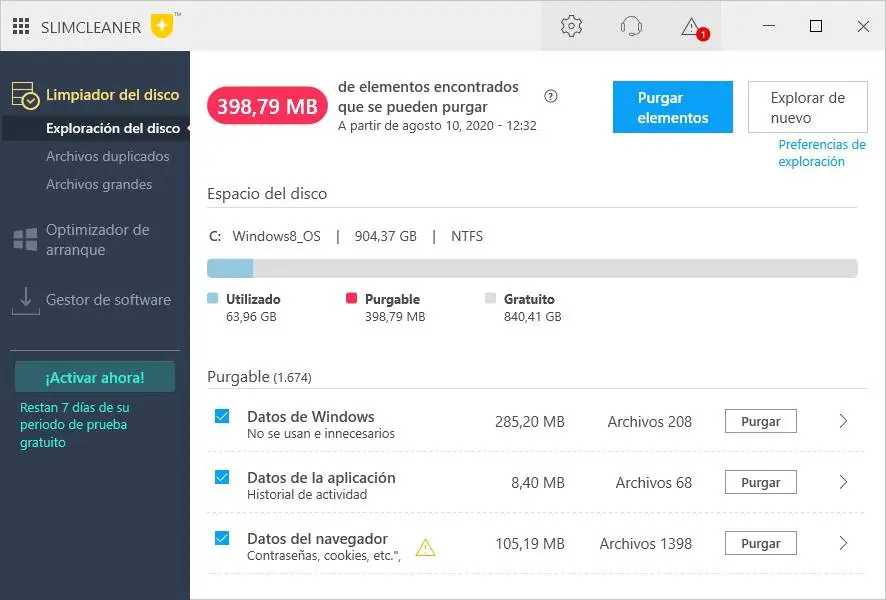
Le reste de la fenêtre est utilisé par les fonctions du programme qui visent à améliorer les performances de notre ordinateur . Dans la colonne de gauche, nous pouvons sélectionner celui que nous voulons utiliser et dans la zone de droite, nous verrons les données qui s’y rapportent.
Ce programme met également en évidence les possibilités de personnalisation qu’il offre. Pour y accéder, nous devrons sélectionner l’icône de configuration qui se trouve dans la barre supérieure de la fenêtre. Une fois dans le menu, on peut choisir entre «général», «programme» et «langue».
«Général» nous permettra, par exemple, de démarrer le programme lors du démarrage de Windows ou d’analyser l’ordinateur dans ce processus. «Schedule» donne à l’utilisateur la possibilité de définir un jour et une heure pour Slimcleaner pour analyser automatiquement notre disque dur. Enfin, nous pouvons changer la langue de l’interface en «language». Nous avons six options: anglais, allemand, français, espagnol, portugais et chinois.
Profiter de Slimcleaner
Le programme Slimware propose trois utilitaires principaux: Disk Cleaner, Boot Optimizer et Software Manager. Tous se traduiront par une amélioration des performances de notre équipe.
Éliminez les éléments inutiles de votre disque dur
Slimcleaner propose d’explorer l’espace disque à travers trois facteurs. Le premier, détecter et éliminer les données de Windows, d’autres programmes et du navigateur. Le programme classera les fichiers à supprimer, ainsi que leur nom et leur taille. Il est possible d’ajuster cette exploration à vos intérêts si vous sélectionnez «préférences d’exploration».
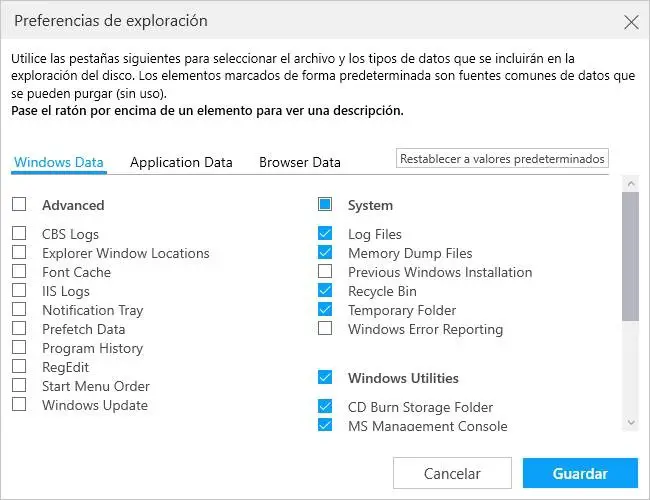
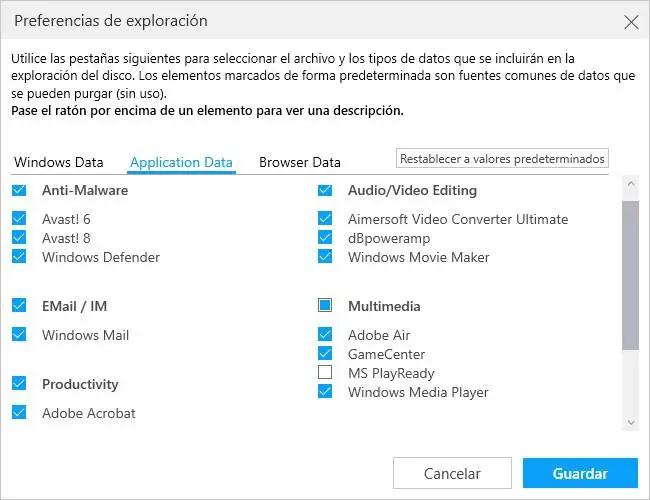
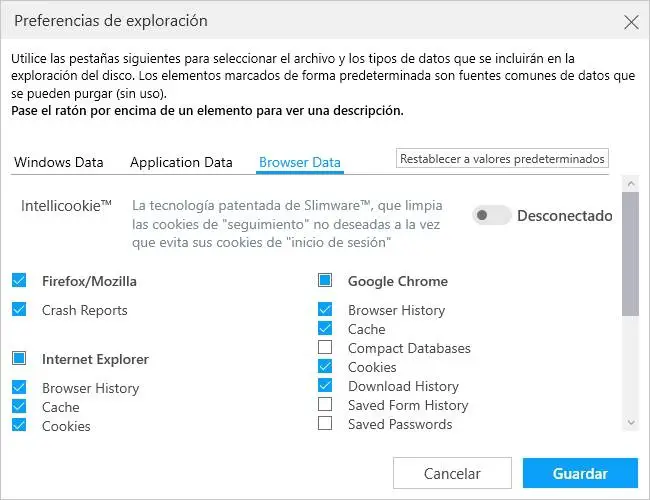
Vous pouvez choisir de purger les trois catégories à la fois ou une seule d’entre elles. Si vous sélectionnez «Données du navigateur», gardez à l’esprit que ce programme informatique sera fermé lors de la suppression et que vous devrez le relancer. Enregistrez vos informations avant de commencer à libérer de l’espace avec Slimcleaner.
Il existe deux autres options pour nettoyer l’espace disque. Slimcleaner peut vous montrer les fichiers que vous avez en double et, dans une autre fenêtre, ceux qui occupent le plus d’espace sur votre unité de stockage. Les deux options sont très utiles. D’une part, ils nous permettent de supprimer des fichiers que nous possédons déjà et, d’autre part, ils libèrent une grande quantité d’espace en un clic.
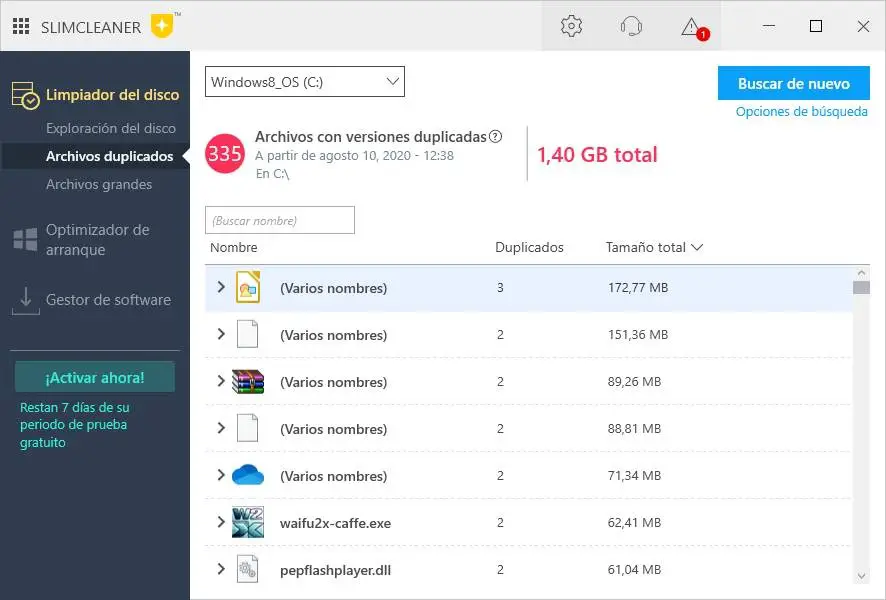
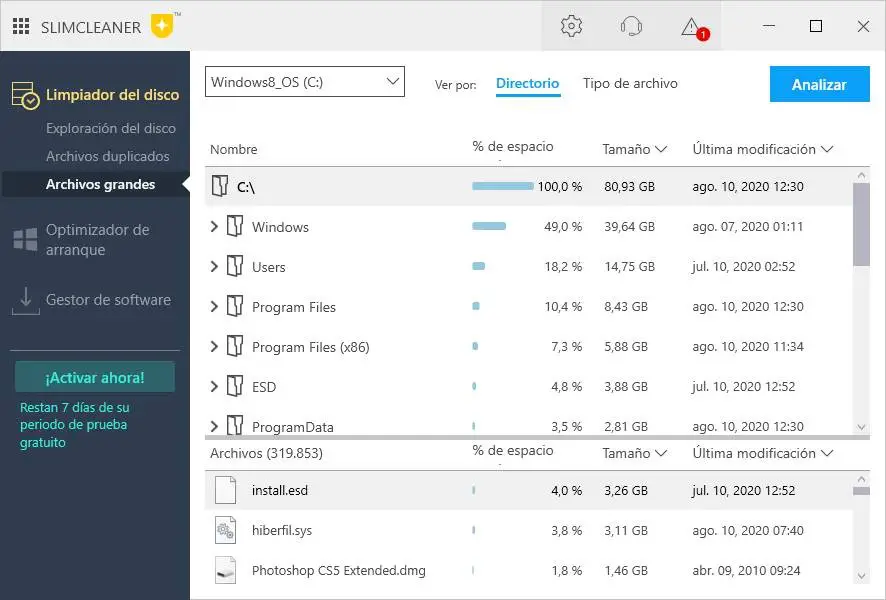
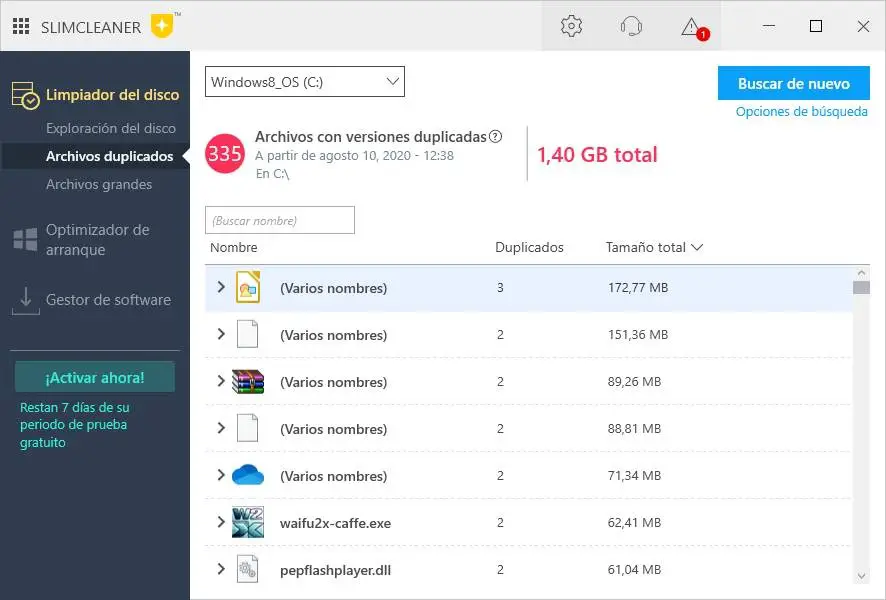
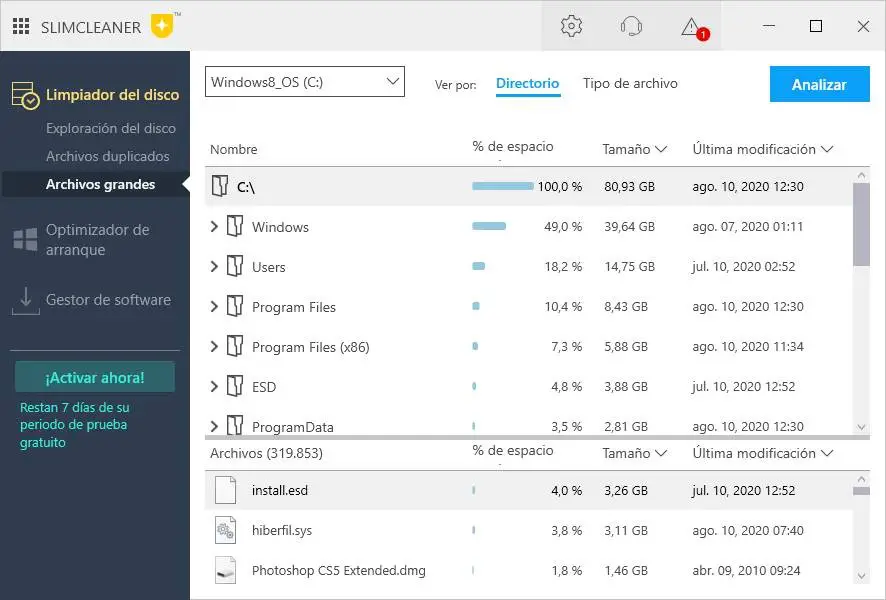
Optimisez le démarrage de votre ordinateur
Le deuxième outil, «Startup Optimizer», nous informe des programmes installés qui s’exécutent au démarrage de Windows. Ces données sont très utiles car elles ont un impact direct sur le temps que nous devons attendre avant d’utiliser notre ordinateur.
Le système recommande sa suppression ou non du démarrage en suivant les recommandations de la communauté des utilisateurs. Ainsi, il classe les programmes entre «conserver», «facultatif» ou «aucun». Les supprimer est très simple, il vous suffit de les sélectionner et de cliquer sur «supprimer la sélection».
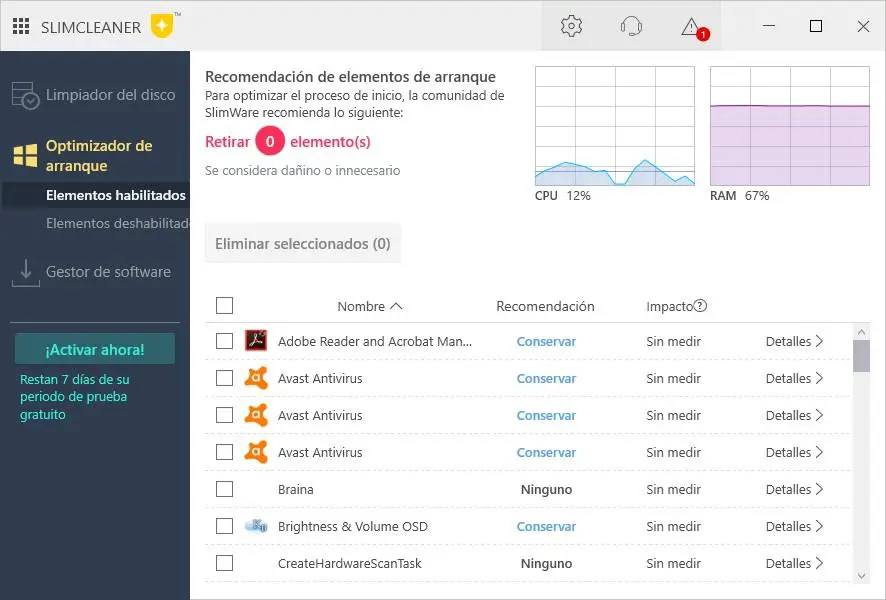
En cas d’erreur lors de la sélection du programme, la solution est très simple. Nous n’aurons plus qu’à choisir «éléments désactivés», trouver le programme désactivé et sélectionner «activer la sélection» pour le récupérer.
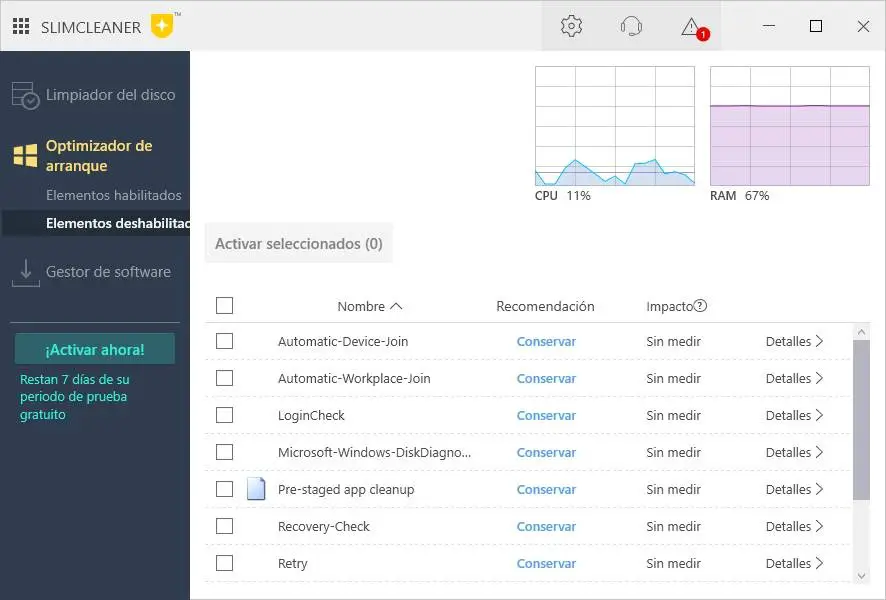
La fenêtre se ferme avec deux graphiques mis à jour en permanence. En eux, nous pouvons voir à la fois les performances du processeur et de la RAM.
Analysez les programmes que vous avez installés
Le dernier utilitaire, «gestionnaire de logiciels», nous permet de voir quels logiciels nous avons sur l’ordinateur et, suivant les recommandations de la communauté des utilisateurs, recommande sa désinstallation ou non en suivant la classification précédente.
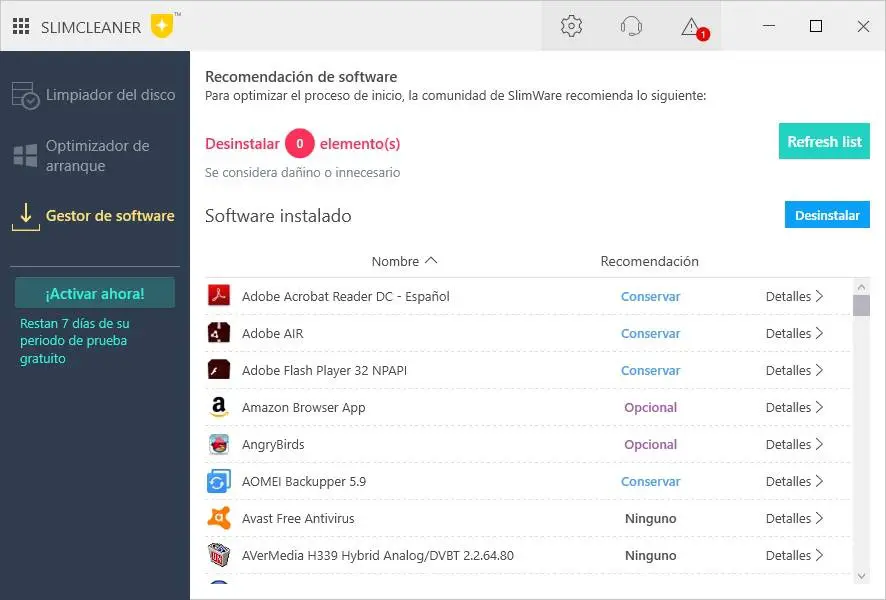
En sélectionnant un programme, vous pouvez accéder à son évaluation. Le bouton «taux» vous amènera à un questionnaire web où vous pourrez donner votre avis et ainsi ajouter votre voix à ladite communauté.
Télécharger Slimcleaner
L’intégration de Slimcleaner dans votre ordinateur est très simple et, compte tenu de sa petite taille, très rapide. Si, après sept jours de test, le programme ne vous convainc pas, sa désinstallation est également rapide, il vous suffit d’aller dans le panneau de configuration de Windows et de procéder comme pour tout autre.
Si, après la période d’évaluation, vous souhaitez acheter le produit, vous pouvez le faire via son interface principale, à la fois en utilisant le bouton «Activer maintenant! comme dans l’icône de mise à jour sur la barre supérieure.
Slimware propose trois formules de paiement. Le premier, permet une utilisation sur un ordinateur pendant un an pour 19,97 $. Le second, permet trois ordinateurs pendant 2 ans et coûte 39,97 $. Avec la troisième et dernière option, vous pouvez utiliser le programme sur cinq ordinateurs et à vie pour 59,97 $.
Téléchargez Slimcleaner depuis son site officiel .
Alternatives gratuites à Slimcleaner
L’utilisation des programmes de la version d’essai est une bonne idée pour les évaluer et obtenir un avantage momentané. Cependant, si nous ne voulons pas payer la licence, nous devrons la désinstaller tôt ou tard et apprendre à en gérer une autre. Par conséquent, c’est une bonne option de commencer depuis le début avec l’un de ces trois programmes gratuits.
Programme de désinstallation de Bulk Crap
La principale vertu de ce programme est qu’il se concentre sur la suppression complète des programmes informatiques. Recherchez également les restes de désinstallation qui n’ont pas été effectuées avec diligence.
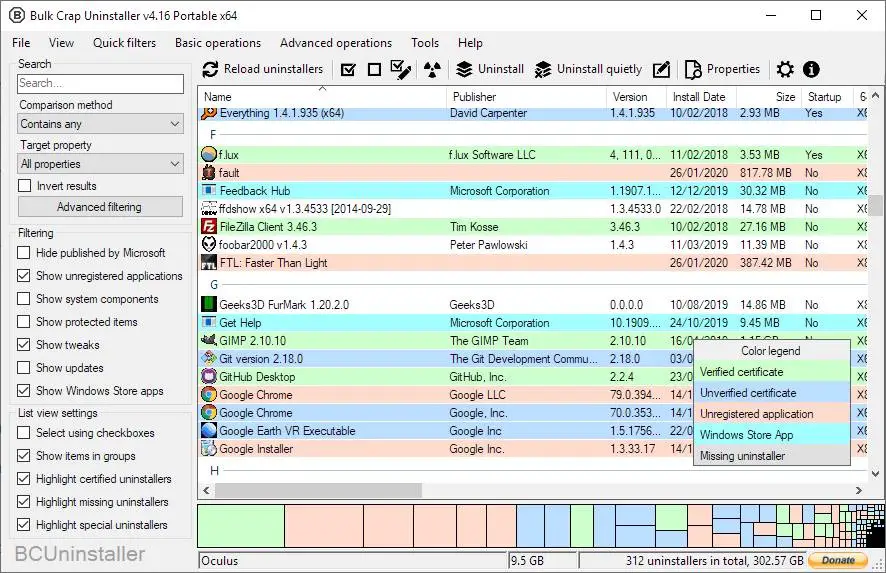
L’interface de ce programme rappelle des programmes comme WinDirStat en ce qu’elle classe les programmes par couleur et, par leur taille proportionnelle dans l’interface, on peut deviner leur taille sur le disque dur. Bulk Crap Uninstaller a ses critères pour supprimer les programmes, mais il n’est pas basé sur les opinions des utilisateurs mais sur leur origine (certificat validé, certificat non validé, application non enregistrée, application Windows Store et programme de désinstallation non localisable).
Obtenez ce programme gratuit sur sa page GitHub .
Bleachbit
Ce programme est dédié à l’élimination massive de tous les fichiers inutiles où qu’ils soient. Pour ce faire, il est programmé pour rechercher ces types de fichiers dans plus de trente programmes informatiques.
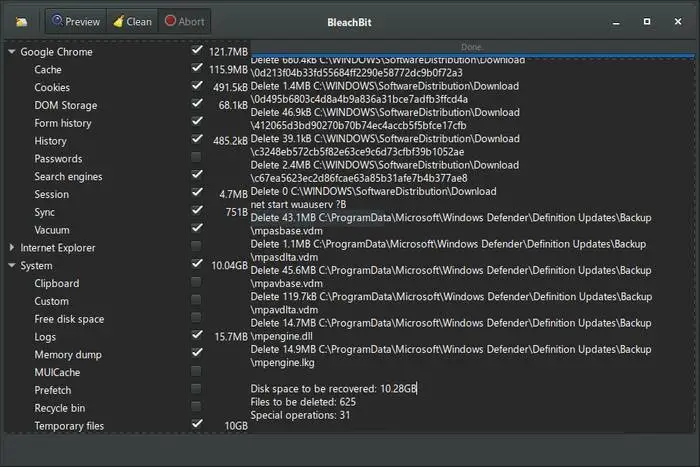
Son utilisation est très simple, il suffit de lire les descriptions du programme, de choisir les options qui vous semblent appropriées, de voir le résultat futur dans l’aperçu et, si vous le souhaitez, d’exécuter l’action de suppression.
Obtenez ce programme gratuit en cliquant ici .
Revo Uninstaller Free, un peu plus et gratuit
Ce programme gratuit offre les mêmes options que Slimcleaner et comprend des options supplémentaires. Parmi les ajouts, nous soulignons le nettoyage spécifique qu’il effectue sur les fichiers MS Office et les données utilisateur confidentielles. Contrairement à Slimcleaner, qui n’avait qu’une version installable, Revo Uninstaller Free propose une version portable.
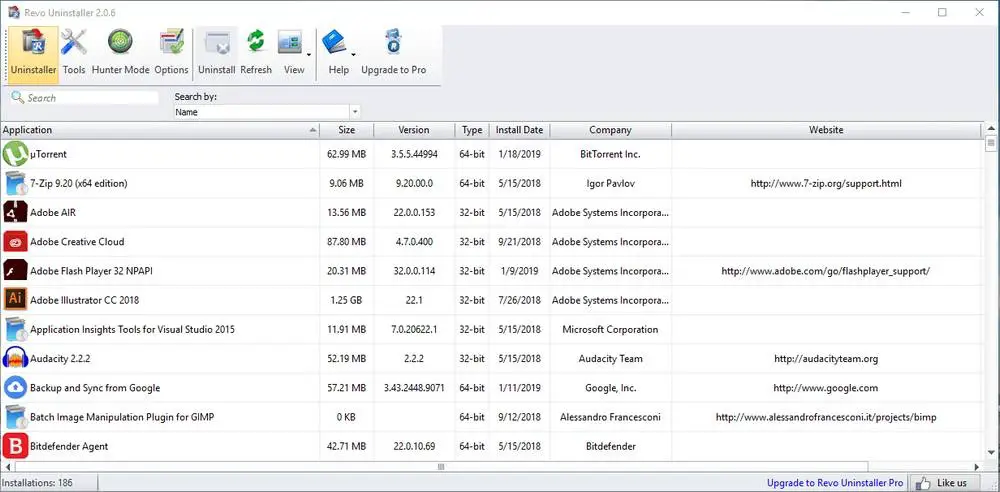
Il a une version PRO qui, entre autres améliorations, supprime à la fois les extensions de navigateur et les éléments non supprimés lors des désinstallations précédentes. Le prix du programme est de 24,95 $ pour la licence annuelle et de 39,95 $ pour la biennale.
Téléchargez le programme sur leur site Web .